笔记本电脑鼠标不管用了怎么办 电脑鼠标无法使用的原因
更新时间:2024-02-22 18:08:17作者:xiaoliu
如今笔记本电脑已经成为了我们生活中必不可少的工具之一,当我们在使用笔记本电脑时,常常会遇到鼠标不管用的情况。这样的问题不仅让我们感到困扰,也影响了我们的工作效率。为什么电脑鼠标会无法使用呢?究竟有哪些原因导致了这一问题的发生呢?让我们一起来探寻其中的原因。
操作方法:
1.按下F5键刷新,再按下Windows徽标键+D键进入桌面,图为Windows徽标键;

2.用方向键选中“我的电脑”,按下菜单键(此键的作用与鼠标右键一致)。图为Windows菜单键;

3.用方向键选中“管理”,并按Enter键。
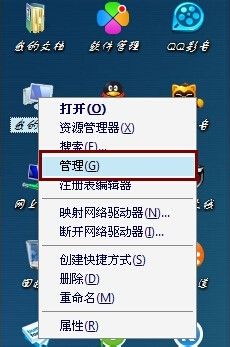
4.用方向键选中“系统工具”,并按Tab键将高亮光标转移至右方的菜单。再用方向键选中“设备管理器”并按Enter键;
”
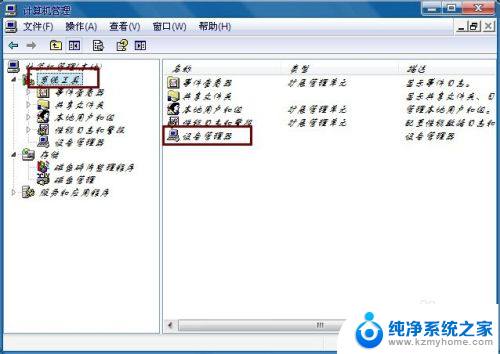
5.用方向键选中“鼠标和其他指针设备”,按右方向键展开并按Enter键;

6.用Tab键将光标移至“设备用法”上,用方向键选择“使用这个设备(启用)”。最后按Enter键,返回桌面并刷新即可。
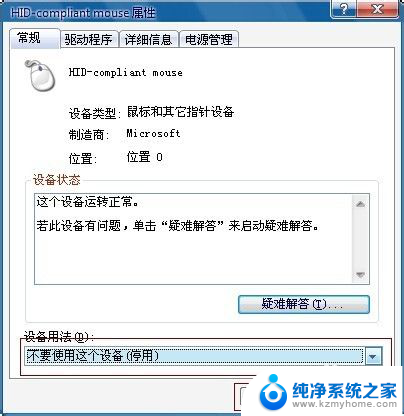
以上是解决笔记本电脑鼠标不能使用的全部内容,如果你遇到了这种情况,不妨按照以上方法来解决,希望对大家有所帮助。
笔记本电脑鼠标不管用了怎么办 电脑鼠标无法使用的原因相关教程
- 笔记本电脑鼠标没了 笔记本电脑鼠标不起作用了
- 电脑鼠标是通通用的吗 电脑鼠标连接后无法使用怎么办
- 笔记本的电脑的鼠标无法使用 电脑鼠标闪烁无法使用该怎么处理
- thinkpad笔记本能用无线鼠标吗 thinkpad蓝牙鼠标连接失败的原因
- 笔记本怎么设置使用鼠标 笔记本电脑鼠标设置教程
- 充分利用windows鼠标不管用 电脑鼠标失灵怎么办
- 笔记本电脑鼠标按不动了怎么办 笔记本电脑鼠标不动了怎么办
- 笔记本电脑无线鼠标通用吗 无线鼠标接收器损坏维修
- 笔记本电脑鼠标没了怎么恢复 鼠标不见了怎么修复
- 笔记本电脑不用鼠标的操作方法 笔记本电脑没有鼠标如何操作
- 文件夹里面桌面没有了 桌面文件被删除了怎么办
- windows2008关机选项 Windows server 2008 R2如何调整开始菜单关机按钮位置
- 电脑上的微信能分身吗 电脑上同时登录多个微信账号
- 电脑能连手机热点上网吗 台式电脑如何使用手机热点上网
- 怎么看电脑网卡支不支持千兆 怎样检测电脑网卡是否支持千兆速率
- 同一个局域网怎么连接打印机 局域网内打印机连接步骤
电脑教程推荐
- 1 windows2008关机选项 Windows server 2008 R2如何调整开始菜单关机按钮位置
- 2 电脑上的微信能分身吗 电脑上同时登录多个微信账号
- 3 怎么看电脑网卡支不支持千兆 怎样检测电脑网卡是否支持千兆速率
- 4 荣耀电脑开机键在哪 荣耀笔记本MagicBook Pro如何正确使用
- 5 一个耳机连不上蓝牙 蓝牙耳机配对失败
- 6 任务栏被隐藏时,可以按 键打开开始菜单 如何隐藏任务栏并用快捷键调出
- 7 电脑为什么找不到打印机 电脑找不到打印机怎么连接
- 8 word怎么清除最近打开文档记录 Word文档打开记录快速清除技巧
- 9 电脑排列图标怎么设置 桌面图标排序方式设置教程
- 10 键盘按键锁定怎么打开 键盘锁定解锁方法